iOS 15 实用性最强的新功能非它莫属!
大家好啊!
iOS 15 更新也有段时间了,今天我来说说我在使用之后认定为实用性最强的一个新功能「实况文本」。从此不依靠任何小程序,在生态内轻松愉快解决图片转文字。
「实况文本」并不是简单的识别照片文字,而是智能地发掘出图像中丰富而实用的信息,如电话号码、电子邮箱、地址则可以直接跳转打电话、发邮件或查询路线。
无论是相机正在拍摄的画面、已经拍好的照片,还是屏幕截图、网页图片,整个系统中的照片都能够点击后显示文字,支持复制、粘贴、查找及翻译。
iOS 15 文本识别
复制文本主要分为两种情况,第一种静态图片(包含相册中的照片、屏幕截图、网页图片等),第二种则是相机正在拍摄的画面。
为什么要分开说呢?因为两种情况选取文字的方法有一点点不同。
第一种:打开一张带有文字的照片(静态图片) > 轻点图片中的文字 > 选择文字 > 点击「拷贝」,这时文字已经被复制。
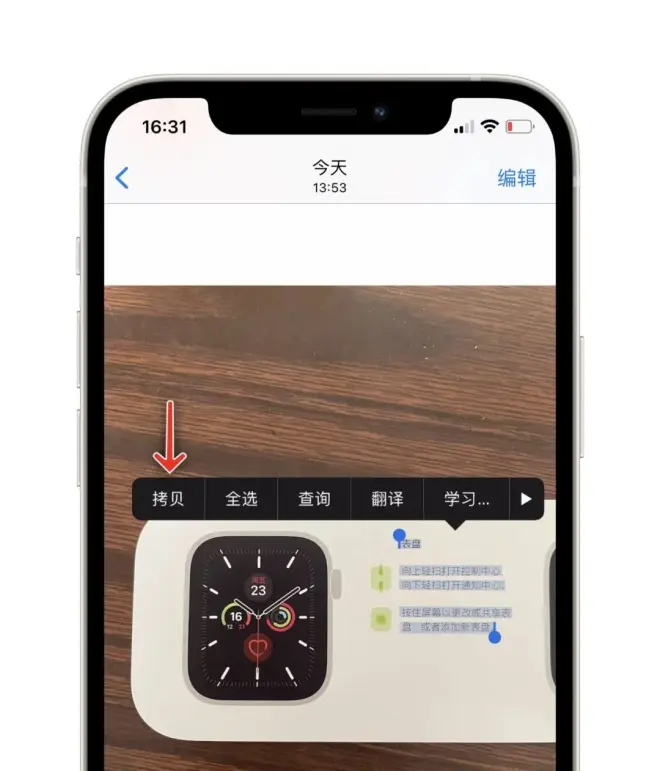
第二种:打开相机 > 将文字放在取景框中(一般来说,相机会自动选择相对来说大段的文字)
👇被选中的文字有黄色四角框
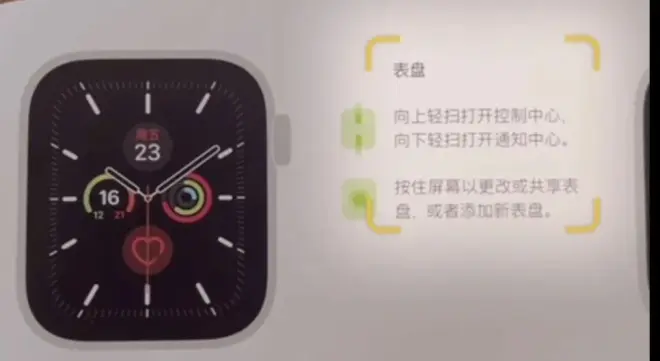
点击右下角「文字识别」按键 > 点击「拷贝」,文字就成功被复制啦!
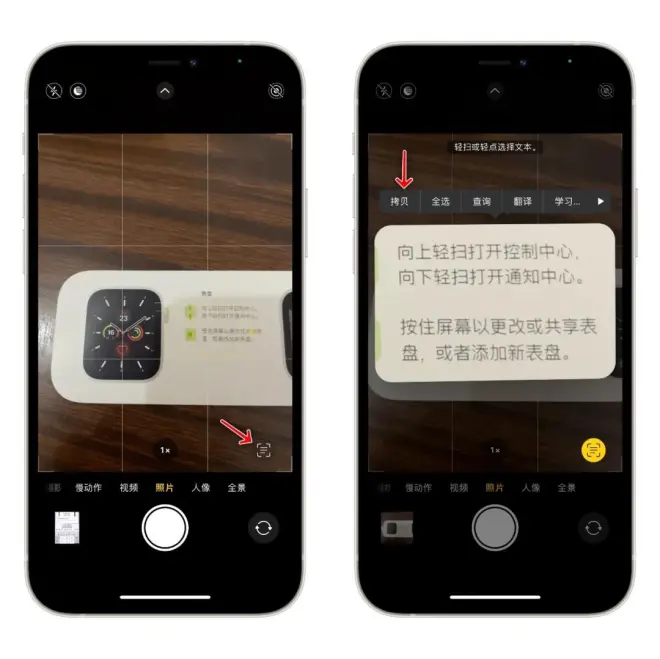
特别要说的是,相机拍摄画面在点击了「文字识别」按键之后,选中的文字被放大了,对中老年朋友及视力障碍人群来说,这又是一个随身放大镜啊!
文字选取完成后,粘贴方法都是一样的。打开需要使用文字的 App (下图中以粘贴在微信对话框为例)进行粘贴。
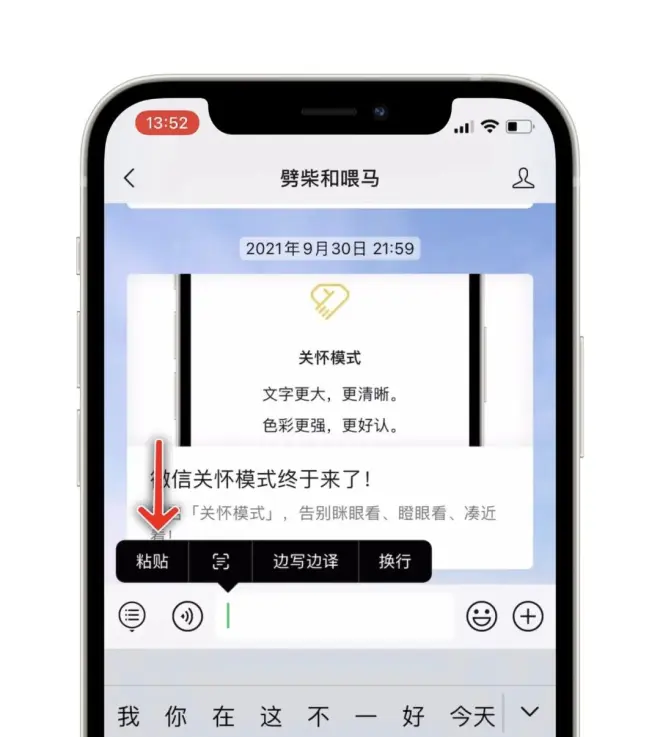
微信识别文字
提到文本识别,顺便说一下,在微信 8.0 的更新中也出现了这个新功能,同样非常实用。在此,为大家提供另一种"解题思路"。
打开微信 > 轻点文本空白输入框 > 点击最左边的文本识别功能键
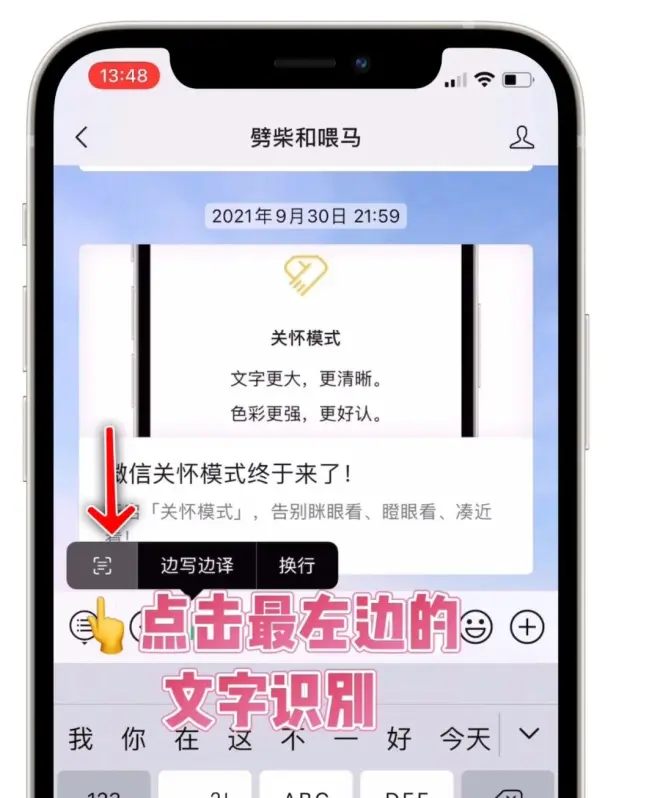
将文本放在取景框内,文字会自动识别,选定识别文字后,点击插入即可完成。
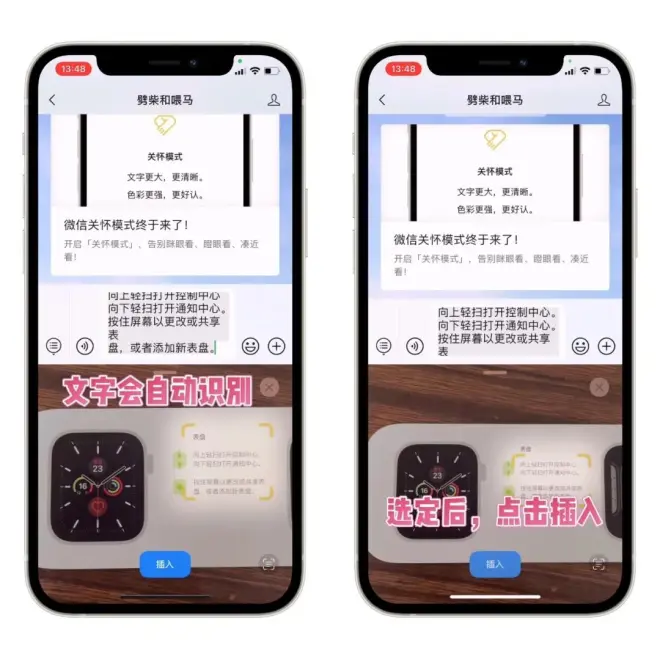
「文本识别」这个功能对于中老年人来说也非常重要,免去了输入大量文字带来的不便。不但可以分享或复制备忘药盒子上大段文字的用药方法、医嘱、注意事项,也可以将网页上的菜谱、歌词等转成文本,编辑另存。
这就是今天的全部内容啦!希望我们的介绍对您日常使用 iPhone 有所帮助,感谢您的阅读和关注!下次再见啦!

